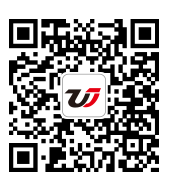excel數(shù)據(jù)透視表和數(shù)據(jù)透視圖介紹 excel表格數(shù)據(jù)透視圖,這個(gè)問題是我們很多人都很困惑的一個(gè)問題,excel表格數(shù)據(jù)透視圖是我們非常常用的一個(gè)東西,也是我們工作和學(xué)習(xí)中必不可少的一個(gè)數(shù)據(jù)公式,那么具體我們要怎么做呢?下面就來看看這篇excel數(shù)據(jù)透視表和數(shù)據(jù)透視圖介紹 excel表格數(shù)據(jù)透視圖的文章吧!
為了增強(qiáng)Excel的數(shù)據(jù)分析功能,不僅設(shè)計(jì)了針對(duì)工作表的圖表,也提供了面向數(shù)據(jù)庫(kù)的分類匯總的圖表功能,這就是Excel2000/XP的數(shù)據(jù)庫(kù)分析和輸出工具――數(shù)據(jù)透視表和數(shù)據(jù)透視圖。本文以ExcelXP為例,重點(diǎn)介紹數(shù)據(jù)透視圖的制作方法:
一、導(dǎo)入數(shù)據(jù)
如果數(shù)據(jù)庫(kù)的容量不太大,將它導(dǎo)入Excel轉(zhuǎn)換為工作表數(shù)據(jù),可以更方便地制作圖表。導(dǎo)入數(shù)據(jù)的具體步驟如下:單擊數(shù)據(jù)→導(dǎo)入外部數(shù)據(jù)子菜單下的導(dǎo)入數(shù)據(jù)命令,在對(duì)話框中找到數(shù)據(jù)庫(kù)文件,選中以后單擊打開按鈕,彈出導(dǎo)入數(shù)據(jù)對(duì)話框,默認(rèn)的是當(dāng)前工作表;當(dāng)然你也可以導(dǎo)入到新的工作表中,選擇新建工作表,確定即可。
二、創(chuàng)建數(shù)據(jù)透視圖
數(shù)據(jù)透視圖和數(shù)據(jù)透視表是一對(duì)孿生兄弟,Excel2000/XP提供了一個(gè)制作向?qū)АD憧梢栽谒闹笇?dǎo)下輕松操作:
1、選擇數(shù)據(jù)源和報(bào)表類型
單擊數(shù)據(jù)菜單中的數(shù)據(jù)透視表和數(shù)據(jù)透視圖命令,彈出數(shù)據(jù)透視表和數(shù)據(jù)透視圖向?qū)ЖD―3步驟之1對(duì)話框。這里要你確定數(shù)據(jù)源和報(bào)表的類型。其中列出的數(shù)據(jù)源類型有四種:使用工作表數(shù)據(jù)(包括已經(jīng)導(dǎo)入的)建立圖表,應(yīng)該選擇圖2中的第一項(xiàng)(即MicrosoftExcel數(shù)據(jù)列表或數(shù)據(jù)庫(kù));若當(dāng)前工作表中沒有任何數(shù)據(jù),就要選擇外部數(shù)據(jù)源按提示操作,將數(shù)據(jù)導(dǎo)入工作表。這種方式能夠檢索海量數(shù)據(jù)庫(kù)中的數(shù)據(jù),如果你要使用大中型數(shù)據(jù)庫(kù)中的數(shù)據(jù)建立圖表,這是惟一可行的辦法;如果建立圖表引用的數(shù)據(jù)來自多個(gè)區(qū)域或工作表,就應(yīng)當(dāng)選擇多重合并計(jì)算數(shù)據(jù)區(qū)域;若你引用的數(shù)據(jù)來自數(shù)據(jù)透視表或數(shù)據(jù)透視圖,選擇最后一項(xiàng)(另一個(gè)數(shù)據(jù)透視表或數(shù)據(jù)透視圖)就可以了。另外,向?qū)峁┑膱?bào)表創(chuàng)建選項(xiàng)有兩個(gè),前一個(gè)僅僅創(chuàng)建數(shù)據(jù)透視表,后一個(gè)同時(shí)創(chuàng)建數(shù)據(jù)透視圖及數(shù)據(jù)透視表。這里我們選擇第二項(xiàng)進(jìn)入下一步。
2、選擇數(shù)據(jù)源區(qū)域多數(shù)Excel工作表數(shù)據(jù)存放在連續(xù)的單元格區(qū)域內(nèi),你只要在圖3的選定區(qū)域框內(nèi)單擊,然后用鼠標(biāo)選中工作表內(nèi)的數(shù)據(jù)區(qū)域,相關(guān)引用就會(huì)出現(xiàn)在選定區(qū)域框中。如果數(shù)據(jù)源區(qū)域被Excel自動(dòng)識(shí)別,引用就會(huì)自動(dòng)填入選定區(qū)域框。只要上述任何一種情況出現(xiàn),你都可以單擊下一步按鈕繼續(xù)。
3、指定數(shù)據(jù)透視表位置
就像普通Excel圖表與工作表鏈接一樣,數(shù)據(jù)透視圖也要鏈接到數(shù)據(jù)透視表,所以必須指定數(shù)據(jù)透視表的顯示位置。你可以在圖4中選擇新建工作表或現(xiàn)有工作表。如果選擇后者,你必須指定數(shù)據(jù)透視表在當(dāng)前工作表中的位置(即圖表左上角的單元格引用)。
4、創(chuàng)建數(shù)據(jù)透視圖單擊中的完成按鈕,Excel自動(dòng)創(chuàng)建一個(gè)新工作表,其中顯示了將要建立的數(shù)據(jù)透視圖雛形,同時(shí)自動(dòng)顯示數(shù)據(jù)透視表字段列表由于導(dǎo)入工作表的數(shù)據(jù)庫(kù)有很多字段,你必須根據(jù)數(shù)據(jù)分析的具體要求,選擇將要放入數(shù)據(jù)透視圖的字段,這是創(chuàng)建數(shù)據(jù)透視圖的關(guān)鍵步驟。假如你要分析學(xué)生的高考總分變化情況,可以用姓名作為分類字段,總分作為數(shù)據(jù)項(xiàng)。接著你就可以選中數(shù)據(jù)5圖透視表字段列表中的字段,按下鼠標(biāo)左鍵拖到數(shù)據(jù)透視圖雛形中的分類字段和數(shù)據(jù)項(xiàng)位置,一個(gè)數(shù)據(jù)透視圖就初步創(chuàng)建完成了。
如果你要觀察不同學(xué)生的各科高考分?jǐn)?shù)變化,只要將姓名作為分類字段,然后將數(shù)學(xué)、語(yǔ)文等作為數(shù)據(jù)項(xiàng),按相同方法將它們拖入數(shù)據(jù)透視圖就可以了。
5、修改數(shù)據(jù)顯示方式如果你制作圖表的目的是顯示數(shù)據(jù)之間的差異,采用普通簇狀柱形圖可能不夠直觀。此時(shí)你可以修改數(shù)據(jù)顯示方式,使圖表顯示以某一數(shù)據(jù)為基準(zhǔn)的正負(fù)柱形圖。具體操作方法是:用鼠標(biāo)右鍵單擊圖表中的字段按鈕(如姓名),選擇快捷菜單中的數(shù)據(jù)透視圖字段格式命令,打開圖7所示的數(shù)據(jù)透視圖字段對(duì)話框。如果看不到下面的數(shù)據(jù)顯示方式、基本字段和基本項(xiàng),單擊選項(xiàng)按鈕就可以了。假如你要觀察趙XX為基準(zhǔn)時(shí)的其他學(xué)生的總分變化情況,應(yīng)當(dāng)選中基本字段下的姓名和基本項(xiàng)下的趙XX,再打開數(shù)據(jù)顯示方式下拉列表選擇其中的差異(還有普通、差異百分比和指數(shù)等八種)。確定之后,就可以看到圖8所示的圖表,這樣比較數(shù)據(jù)之間的差異是不是更加直觀了?
三、數(shù)據(jù)透視圖與普通圖表的區(qū)別
通過本文的介紹,你會(huì)發(fā)現(xiàn)數(shù)據(jù)透視圖和系列六介紹的普通圖表很相似。為了便于讀者合理使用這兩種圖表,下面簡(jiǎn)單介紹它們的主要區(qū)別:
1、查看方式
普通圖表不能用交互方式操作。假如你要查看學(xué)生的數(shù)學(xué)和語(yǔ)文成績(jī)的分布情況,你就要分別制作兩張圖表。如果使用數(shù)據(jù)透視圖,你只要?jiǎng)?chuàng)建一張圖表,然后通過增減數(shù)據(jù)對(duì)話框中的項(xiàng)目,就可以查看數(shù)學(xué)和語(yǔ)文成績(jī)的分布圖表。
2、圖表類型
普通圖表的默認(rèn)類型為簇狀柱形圖,它使用分類的方式比較數(shù)據(jù)。數(shù)據(jù)透視圖默認(rèn)的是堆積柱形圖,能看出數(shù)據(jù)在分類中所占的比例。另外,數(shù)據(jù)透視圖不能制作XY散點(diǎn)圖、股價(jià)圖或氣泡圖,而普通圖表沒有這樣的限制。
3、圖表位置
普通圖表默認(rèn)為嵌入當(dāng)前工作表,而數(shù)據(jù)透視圖默認(rèn)為圖表工作表(僅包含圖表的工作表)。只有用鼠標(biāo)右鍵在數(shù)據(jù)透視圖中單擊,選擇快捷菜單中的位置命令打開對(duì)話框,才能選擇圖表將要嵌入的工作表。
4、數(shù)據(jù)來源
普通圖表只能使用Excel工作表中的數(shù)據(jù),如果數(shù)據(jù)量非常大,打開或檢索都將受到限制。而數(shù)據(jù)透視圖可以使用外部數(shù)據(jù)源中的數(shù)據(jù),這種方式每次只檢索數(shù)據(jù)集合中的一頁(yè),通過使用頁(yè)字段的方式節(jié)約大量?jī)?nèi)存。從理論上講,打開或檢索的數(shù)據(jù)容量沒有限制。
說明:本文介紹的內(nèi)容是在WindowsXP+ExcelXP下驗(yàn)證的,除了Excel2000的數(shù)據(jù)透視表字段列表外觀與ExcelXP不同以外,上述內(nèi)容對(duì)Excel2000同樣適用。
以上就是excel數(shù)據(jù)透視表和數(shù)據(jù)透視圖介紹 excel表格數(shù)據(jù)透視圖全部?jī)?nèi)容了,希望大家看完有所啟發(fā),對(duì)自己的工作生活有所幫助,想要了解更多跟excel數(shù)據(jù)透視表和數(shù)據(jù)透視圖介紹 excel表格數(shù)據(jù)透視圖請(qǐng)關(guān)注我們文章營(yíng)銷官網(wǎng)!
推薦閱讀
數(shù)據(jù)透視表怎么做 如何制作數(shù)據(jù)透視表 | 文軍營(yíng)銷首先,選中透視表上任意一個(gè)單元格,選擇【選項(xiàng)】-【數(shù)據(jù)透視圖】。 選擇一個(gè)合適的圖表類型,點(diǎn)擊【確定】按鈕。 這時(shí),就可以看到自動(dòng)生成的數(shù)據(jù)透視圖了,非常方便。 選中數(shù)據(jù)透視表上任何一個(gè)單元格,菜單欄上將激活【選項(xiàng)】和【設(shè)計(jì)】?jī)蓚€(gè)選項(xiàng)卡,可以對(duì)報(bào)表布局、樣式等進(jìn)行更多設(shè)置。 出現(xiàn)數(shù)據(jù)透視表字段無效時(shí)如何解決 情況一:標(biāo)題Excel數(shù)據(jù)透視表創(chuàng)建數(shù)據(jù)透視圖 如何創(chuàng)建數(shù)據(jù)透視圖 | 文軍營(yíng)銷步驟1 單擊選擇數(shù)據(jù)透視表范圍內(nèi)的任意一個(gè)單元格,然后單擊選項(xiàng)功能選項(xiàng),再單擊工具功能組中的數(shù)據(jù)透視圖工具按鈕,如圖1所示。 圖1 步驟2 在左側(cè)列表區(qū)域中單擊選擇圖表類型,如柱形圖,然后單擊選擇圖表樣式,最后單擊確定按鈕,如圖2、圖3所示。 圖2 圖3 Excel數(shù)據(jù)透視表創(chuàng)建數(shù)據(jù)透視圖,使用Excel數(shù)據(jù)透視圖來看Excel...Excel中查看數(shù)據(jù)透視表 查看數(shù)據(jù)透視表數(shù)據(jù)源 | 文軍營(yíng)銷圖1所示的數(shù)據(jù)透視表中,若只查看所有業(yè)代的工資、獎(jiǎng)金總和,操作步驟為:單擊列標(biāo)簽右側(cè)的按鈕,在打開的下拉列表中單擊全選復(fù)選框,去掉所有復(fù)選框中的√標(biāo)記,然后單擊再單擊業(yè)代復(fù)選框,打上√標(biāo)記,最后單擊確定按鈕,如圖2、圖3所示。 圖2 圖3 如果要更細(xì)地查看數(shù)據(jù)透視表,例如要查看上海區(qū)域的業(yè)代的工資、獎(jiǎng)金總...?Excel在數(shù)據(jù)分析中的應(yīng)用指南 | 文軍營(yíng)銷相關(guān)性和回歸分析:利用Excel的CORREL和LINEST函數(shù),計(jì)算數(shù)據(jù)之間的相關(guān)性和回歸關(guān)系,探索變量之間的相互影響。 五、數(shù)據(jù)透視表 創(chuàng)建數(shù)據(jù)透視表:選擇數(shù)據(jù)范圍,點(diǎn)擊“插入”選項(xiàng)卡中的“數(shù)據(jù)透視表”來創(chuàng)建一個(gè)新的數(shù)據(jù)透視表。 定義行、列和值:將字段拖放到適當(dāng)?shù)膮^(qū)域,定義數(shù)據(jù)透視表的行、列和值。可以根據(jù)需要對(duì)值進(jìn)...數(shù)據(jù)透視表教程 數(shù)據(jù)透視表的作用是什么 | 文軍營(yíng)銷Excel數(shù)據(jù)透視表能夠快速匯總、分析、瀏覽和顯示數(shù)據(jù),對(duì)原始數(shù)據(jù)進(jìn)行多維度展現(xiàn)。 數(shù)據(jù)透視表的主要作用在于提高Excel報(bào)告的生成效率,至于用途方面,它也幾乎涵蓋了Excel中大部分的用途,無論是圖表、排序、篩選、計(jì)算、函數(shù)等等,而且它還提供了切片器、日程表等交互工具,可以實(shí)現(xiàn)數(shù)據(jù)透視表報(bào)告的人機(jī)交互功能。布局Excel數(shù)據(jù)透視表 經(jīng)典數(shù)據(jù)透視表布局 | 文軍營(yíng)銷Excel數(shù)據(jù)透視表由4部分組成的:篩選字段區(qū)域,行字段區(qū)域,列字段區(qū)域,數(shù)值字段區(qū)域。我們?cè)诤Y選字段區(qū)域中的字段用于對(duì)Excel報(bào)表進(jìn)行篩選,當(dāng)從篩選字段中選擇某個(gè)項(xiàng)目時(shí),得到的報(bào)表就是該項(xiàng)目的報(bào)表,其他項(xiàng)目的數(shù)據(jù)不出現(xiàn)在報(bào)表中。 每行字段區(qū)域和每列字段區(qū)域的字段都是分類字段。也就是對(duì)該字段下的項(xiàng)目進(jìn)行了分類...
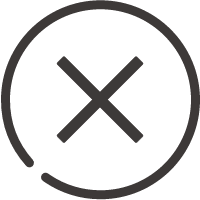
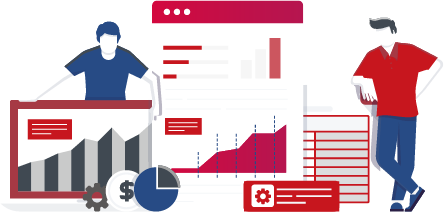
![]()
 400-685-0732(7x24小時(shí))
400-685-0732(7x24小時(shí)) 關(guān)注文軍
關(guān)注文軍